対象製品
図脳CADが起動するために必要なサービス(CypherGuard Info Service)が停止している場合に、このメッセージが表示されます。
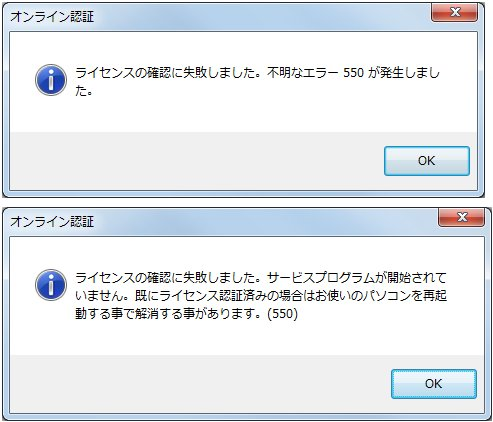
以下の手順でサービス(CypherGuard Info Service)を「開始」させることで、図脳CADが起動可能になります。
- Windowsのスタートメニューを右クリックし、[コンピューターの管理]をクリックします。
※Windows8.1の場合は、デスクトップ画面で、画面の左下隅にあるWindowsのスタートボタンにマウスを当てて右クリックし、[コンピューターの管理]をクリックします。 - [コンピューターの管理]画面が表示されます。[サービスとアプリケーション]をダブルクリックします。

- [サービス]をダブルクリックします。

- サービスの一覧が表示されます。[CypherGuard Info Service]が存在することを確認します。
- [CypherGuard Info Service]の[スタートアップの種類]が[自動]になっていることを確認します。
 ※[手動]など[自動]以外になっている場合は、[CypherGuard Info Service]を右クリックして[プロパティ]をクリックします。[全般]タブの[スタートアップの種類]の一覧から[自動]を選択し、[適用]ボタン、[OK]ボタンを押します。
※[手動]など[自動]以外になっている場合は、[CypherGuard Info Service]を右クリックして[プロパティ]をクリックします。[全般]タブの[スタートアップの種類]の一覧から[自動]を選択し、[適用]ボタン、[OK]ボタンを押します。
- [CypherGuard Info Service]の[状態]が[停止](空欄)になっています。右クリックして[開始]をクリックします。

- [CypherGuard Info Service]の[状態]が[開始](実行中)になったことを確認します。

- [コンピューターの管理]画面を閉じます。
- 図脳CADが起動できるかご確認ください。
WindowsUpdateやスリープ/スタンバイ状態からの復旧時などに[CypherGuard Info Service]が停止する可能性があります。
その場合、本手順で[CypherGuard Info Service]を開始するか、またはコンピュータを再起動することで[CypherGuard Info Service]が開始され、通常通り図脳CADを起動して使用できるようになります。




